ppt印章效果怎么做?ppt制作印章的步骤
点击【插入】→【形状】→点击“椭圆”→绘制过程中按住“shift键”。如图1所示。(由于Office的图形里没有提供现成的标准圆形,所以利用shift+椭圆的形式制作标准圆形)


在【填充】中选择“无填充”,在【线条】中的“颜色”选择“红色”,在【线条】中的“宽度”输入一个恰当的数值,比如4.5磅(可以根据实际情况自行输入),如图下图。这样印章的外框就出来了。


接下来往外框中输入相应的文字
点击【插入】→【艺术字】→选择第一个艺术字(其他的艺术字也可以)→输入印章名称,如“中华人民共和国”,并将颜色调成“红色”,如图下图。

点击“中华人民共和国” →【格式】→【文本效果】→【转换】→选择“上弯弧”,如图下图,
调整文字的大小和弧度,并将其拖到标准圆形的适当位置,如图8所示。
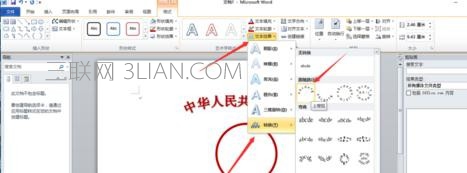

添加一个五角星 ,填充为红色。

添加艺术字“专用章” 字体与前面的保持一致,调整大小。一个印章就设计完成了。
















